Виправлення за допомогою інструменту "Перспективне трансформування"
Йдемо у вкладку Редагування -> трансформування -> Перспектива (Edit -> Transfom -> Perspective).
Навколо Фотографії з'являється рамка, розносимо верхні кути в сторони, приблизно як показано на малюнку:

Тиснемо Enter. Фоторрафія вийшла злегка плескатої, тому йдемо у вкладку Редагування -> трансформування -> Масштабування (Edit -> Transfom -> Scale). і злегка піднімаємо верхню частину рамки
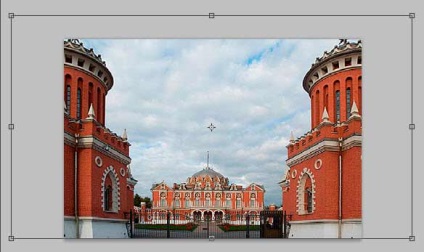
Ось що вийшло:

Застосування фільтру "Корекція лінз"
Йдемо у вкладку Фільтр -> Корекція лінз
Відкривається нове вікно:
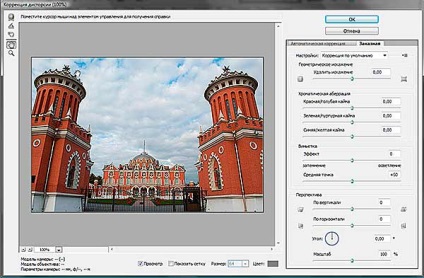
Де ми ставимо налаштування, як на малюнку:

В загальному. способи різні, результати схожі, але другий спосіб швидше, але в першому способі будівлі трохи рівніше вийшли.